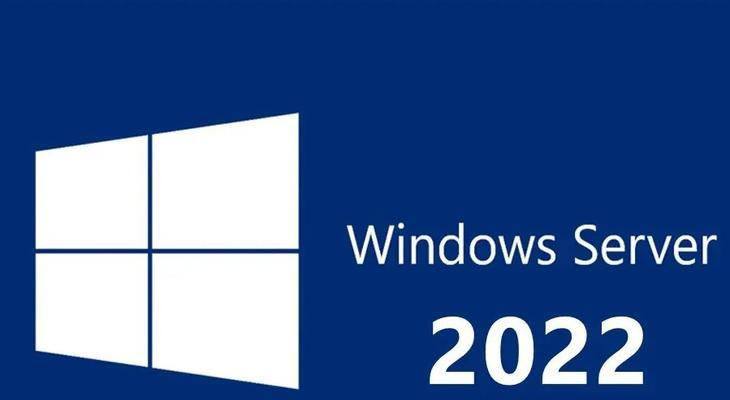Win10系统如何进入BIOS设置界面(轻松学会使用Win10进入BIOS设置界面)
随着计算机操作系统的升级,Win10系统成为当前使用最广泛的操作系统之一。然而,对于一些用户来说,如何进入BIOS设置界面却成为了一个困扰。本文将详细介绍使用Win10系统进入BIOS设置界面的方法,帮助用户轻松解决这个问题。
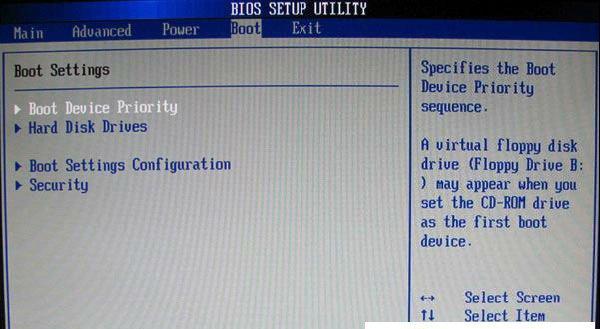
标题和内容:
1.什么是BIOS?
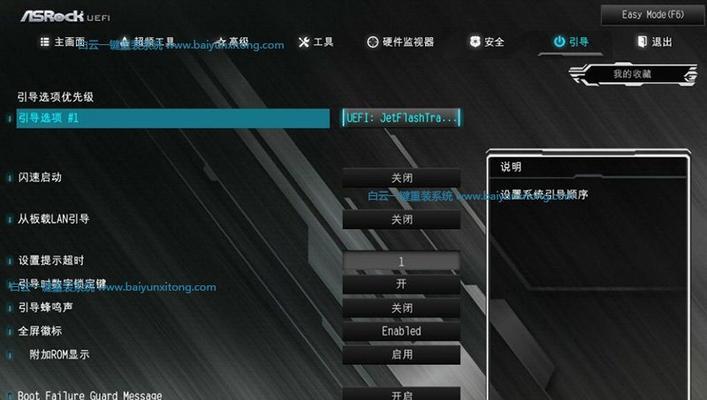
在介绍如何进入BIOS设置界面之前,首先需要了解什么是BIOS。BIOS全称为基本输入输出系统,是计算机的一个基本组成部分,主要负责启动计算机时的硬件检测和初始化工作。
2.为什么需要进入BIOS设置界面?
进入BIOS设置界面可以对计算机的硬件进行配置和管理,例如更改启动顺序、调整内存设置、检测硬盘等。了解如何进入BIOS设置界面对于一些高级操作和故障排查是非常重要的。
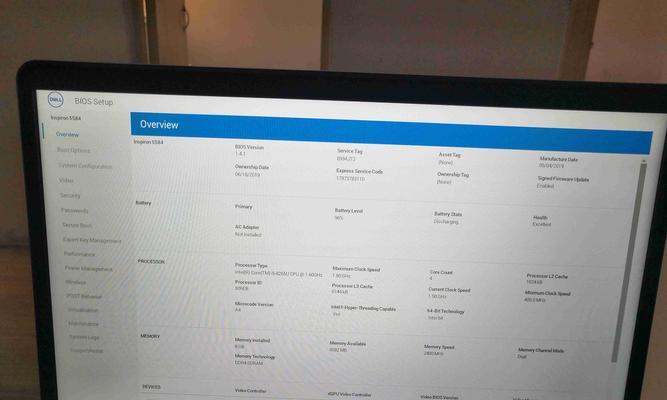
3.重启计算机并进入BIOS设置界面的方法:
在Win10系统中,可以通过以下方法进入BIOS设置界面:1)从“开始菜单”中选择“电源”;2)按住Shift键并点击“重启”;3)选择“故障排除”→“高级选项”→“UEFI固件设置”;4)点击“重新启动”按钮。
4.使用快捷键进入BIOS设置界面:
除了通过上述方法,还可以使用快捷键来直接进入BIOS设置界面。常见的快捷键包括F2、F12、ESC等,在开机过程中按下相应的按键即可进入BIOS设置界面。
5.遇到无法进入BIOS设置界面怎么办?
如果按照上述方法或使用快捷键仍然无法进入BIOS设置界面,可能是由于计算机厂商对BIOS设置进行了限制。在这种情况下,建议查阅计算机型号对应的使用手册或联系厂商技术支持以获取更详细的操作指导。
6.BIOS设置界面的常见选项:
一旦成功进入BIOS设置界面,用户将看到一系列的选项。常见的选项包括:系统时间和日期设置、启动设备顺序设置、硬盘设置、USB配置等。根据实际需求,用户可以逐一设置这些选项。
7.调整启动顺序:
启动设备顺序设置是BIOS设置界面中的一个重要选项。用户可以根据自己的需求调整启动顺序,确保计算机从指定设备启动,例如从光盘启动安装系统或从U盘启动引导工具等。
8.修改系统时间和日期:
在BIOS设置界面中,用户可以修改系统的时间和日期。准确的时间和日期对于一些特定应用程序和网络服务的正常运行非常重要。
9.硬盘设置和检测:
BIOS设置界面还提供了硬盘设置和检测功能。用户可以查看硬盘信息、调整硬盘模式、启用或禁用硬盘缓存等。
10.USB配置:
USB配置选项可以帮助用户管理计算机上的USB接口。用户可以启用或禁用USB接口、调整USB版本等。
11.保存和退出:
在进行BIOS设置后,用户需要保存设置并退出BIOS界面。通常,可以使用快捷键F10或选择相应的选项来保存和退出。
12.注意事项和预防措施:
进入BIOS设置界面是一个敏感操作,需要谨慎操作。在修改任何设置之前,建议先了解每个选项的作用,并确保清楚自己的操作意图,避免误操作造成不可逆的影响。
13.不同计算机品牌的BIOS设置界面差异:
不同计算机品牌的BIOS设置界面可能会有一些差异,例如界面布局、选项命名等。用户需要根据自己所使用的计算机品牌来适配相应的操作方法。
14.进入BIOS设置界面的其他方法:
除了上述介绍的方法,还存在其他一些特殊情况下进入BIOS设置界面的方法,例如通过操作系统中的高级启动选项、使用特定软件等。具体方法可以根据实际情况进行搜索和尝试。
15.
通过本文的介绍,我们了解了如何在Win10系统中进入BIOS设置界面。进入BIOS设置界面可以对计算机的硬件进行配置和管理,对于一些高级操作和故障排查是非常重要的。希望本文对用户能够解决进入BIOS设置界面的困惑提供帮助。
版权声明:本文内容由互联网用户自发贡献,该文观点仅代表作者本人。本站仅提供信息存储空间服务,不拥有所有权,不承担相关法律责任。如发现本站有涉嫌抄袭侵权/违法违规的内容, 请发送邮件至 3561739510@qq.com 举报,一经查实,本站将立刻删除。
- 站长推荐
-
-

如何解决投影仪壁挂支架收缩问题(简单实用的解决方法及技巧)
-

如何选择适合的空调品牌(消费者需注意的关键因素和品牌推荐)
-

饮水机漏水原因及应对方法(解决饮水机漏水问题的有效方法)
-

奥克斯空调清洗大揭秘(轻松掌握的清洗技巧)
-

万和壁挂炉显示E2故障原因及维修方法解析(壁挂炉显示E2故障可能的原因和解决方案)
-

洗衣机甩桶反水的原因与解决方法(探究洗衣机甩桶反水现象的成因和有效解决办法)
-

解决笔记本电脑横屏问题的方法(实用技巧帮你解决笔记本电脑横屏困扰)
-

如何清洗带油烟机的煤气灶(清洗技巧和注意事项)
-

小米手机智能充电保护,让电池更持久(教你如何开启小米手机的智能充电保护功能)
-

应对显示器出现大量暗线的方法(解决显示器屏幕暗线问题)
-
- 热门tag
- 标签列表
- 友情链接